Copia de seguridad y restaurar datos de Android a su computadora fácilmente.
Cómo restablecer una tableta Samsung usando 2 formas (2023)
 Actualizado por Szeki / 19 de octubre de 2021 11:30
Actualizado por Szeki / 19 de octubre de 2021 11:30La mayoría de nosotros encontramos formas de maximizar el uso de nuestros dispositivos. Si es usuario de una tableta Samsung, seguramente está satisfecho con el rendimiento que brinda, ya que puede usarse como una alternativa para dispositivos portátiles. Pero dada esta acción positiva, también puede tener algunos problemas, como que su tableta se congele o no responda, especialmente cuando está realizando una tarea. Ocurre debido a ciertos problemas y es difícil determinar exactamente por qué su tableta no está funcionando como debería. Restablecer su tableta puede ayudar a solucionarlo. Con eso, continuemos sobre cómo restablecer una tableta Samsung de la manera más rápida y sencilla.


Lista de Guías
Parte 1. Por qué necesita restablecer una tableta Samsung
Las tabletas Samsung están diseñadas para satisfacer las necesidades de sus usuarios. Pero a veces no podemos deshacernos de algunos problemas y problemas que pueden necesitar un restablecimiento para solucionarlos. Si le gusta usar una tableta y la mayoría de las veces experimenta inconvenientes, tal vez este sea el mejor momento para que sepa cómo restablecerla. Pero antes de continuar, aquí está la información que vale la pena leer sobre por qué necesita restablecer una tableta Samsung:
- Primero, restablecer una tableta Samsung puede resolver varios problemas en el dispositivo, lo que puede ayudar a mejorar su rendimiento y evitar que se congelen las pantallas no deseadas, los modales que no responden y el rendimiento lento o lento.
- El restablecimiento lo ayudará a restaurar su configuración predeterminada o eliminar toda su información personal, lo cual es útil cuando desea comenzar de nuevo la experiencia de su tableta.
- Además, restablecer su tableta Samsung ayudará a su dispositivo a recuperar espacio de almacenamiento, ya que se eliminarán los archivos y datos basura innecesarios.
- Por último, el restablecimiento será útil si necesita mantener sus datos e información personales seguros y protegidos.
Parte 2. Cómo reiniciar la tableta Samsung
Si está buscando una forma de restablecer la tableta Samsung, este artículo proporciona y explica las dos (2) formas rápidas y fáciles de hacerlo. A continuación se muestran los datos esenciales de los que puede tomar nota:
Antes que nada, primero debe asegurarse de haber realizado una copia de seguridad de sus archivos y datos. El mejor software para usar es FoneLab Android Copia de seguridad y restauración de datos. Es un software seguro y fácil de usar que le permite copia de seguridad y restaurar sus datos de Android sin pérdida de datos. Además, le permite guardar los datos de su dispositivo en una computadora para que nunca pierda sus fotos, contactos y otros archivos cuando los elimine accidentalmente. Cuando desee guardar ciertos datos o restaurar archivos específicos, le permite hacerlo para ahorrar tiempo. Puede usar este software para recuperar los archivos de respaldo de Samsung en su computadora con Windows y Mac de manera fácil y segura. Estos son los pasos a seguir:
Copia de seguridad y restaurar datos de Android a su computadora fácilmente.
- Copia de seguridad y restaurar datos de Android a su computadora fácilmente.
- Obtenga una vista previa de los datos en detalle antes de restaurar los datos de las copias de seguridad.
- Haga una copia de seguridad y restaure los datos del teléfono Android y la tarjeta SD de forma selectiva.
Paso 1Descargue e instale FoneLab Android Data Backup & Restore, luego ábralo.
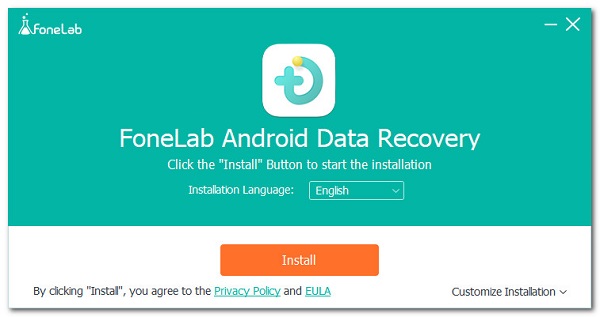
Paso 2En la interfaz, haga clic en el Respaldo y restauración de datos de Android. Luego, conecte su tableta a la computadora mediante un cable USB. Active la depuración de USB tocando el botón OK botón en la pantalla de su tableta.
Paso 3Después de eso, si desea hacer una copia de seguridad de todos los datos, haga clic en el Copia de seguridad con un solo clic o elegir Datos de dispositivo para seleccionar ciertos datos para respaldar.
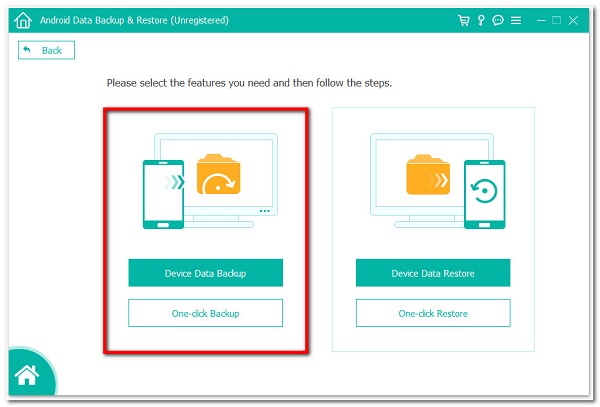
Paso 4Seleccione el tipo de archivo que desea respaldar y luego haga clic en el Inicio botón. Puede cifrar sus archivos de copia de seguridad marcando la casilla de Copia de seguridad cifrada.
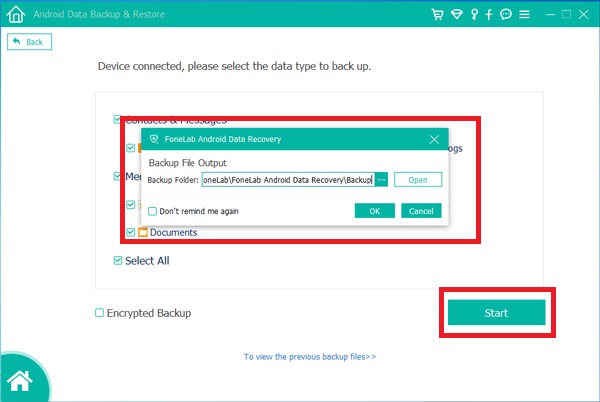
Paso 5Elija la carpeta donde almacenar sus archivos y haga clic en OK. Espera a que se complete el proceso y listo.
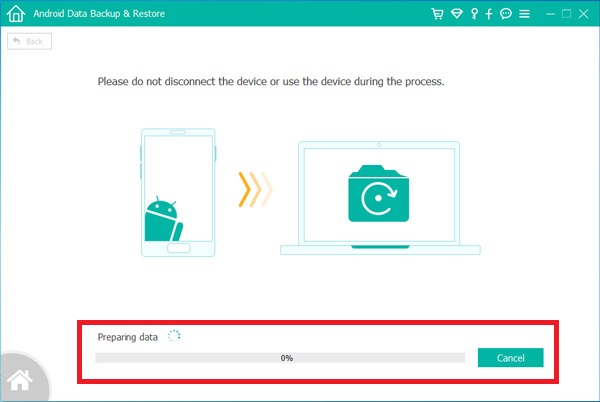
Después de hacer una copia de seguridad de sus datos, ahora procedamos a cómo restablecer una tableta Samsung. A continuación se muestran los pasos:
Cómo restablecer la tableta Samsung a través del menú de configuración
Restablece tu tableta Samsung en la configuración del dispositivo. Sí, es posible. Si desea restablecer su tableta Samsung sin utilizar ninguna herramienta o software, puede hacerlo navegando por el menú de configuración. Es fácil de hacer ya que esta operación no requiere ninguna herramienta específica aparte de su tableta. A continuación se muestran los pasos a seguir:
Restablecimiento completo de la tableta Samsung en el menú de configuración
Paso 1Ir a tu tableta Ajustes aplicación Luego, desplácese hasta Personal.
Paso 2Después de eso, toque el grifo Guarda y reinicia. Luego, toque Restablecer datos de fábrica.
Paso 3Presiona Restablecer dispositivo. Si tiene el bloqueo de pantalla activado, ingrese su PIN o contraseña.
Paso 4Después de eso, toque Continúar, luego toque el Eliminar todos del botón.
Cómo restablecer la tableta Samsung con teclas de hardware
Esta es otra forma de reiniciar una tableta Samsung usando solo una combinación de botones durante el encendido. A continuación se muestran los pasos:
Restablecimiento completo de la tableta Samsung con teclas de hardware
Paso 1Apague su tableta Samsung. Luego, mantenga presionada la tecla volumen hacia arriba botón y el Motor al mismo tiempo y espere hasta que aparezca el logotipo de Android en la pantalla.
Paso 2Después de eso, suelte los botones. Luego acceda al menú de recuperación del sistema Android y elija Borrar datos / restablecimiento de fábrica.
Paso 3Luego, desplácese hacia abajo hasta Sí. Después de eso, elige Eliminar todos los datos de usuario para confirmar.
Paso 4Deje la selección en el sistema de reinicio y espere a que se complete el proceso y listo.
Copia de seguridad y restaurar datos de Android a su computadora fácilmente.
- Copia de seguridad y restaurar datos de Android a su computadora fácilmente.
- Obtenga una vista previa de los datos en detalle antes de restaurar los datos de las copias de seguridad.
- Haga una copia de seguridad y restaure los datos del teléfono Android y la tarjeta SD de forma selectiva.
Parte 3. Comparación a gran escala entre las formas de restablecer la tableta Samsung
| Restablecer la tableta Samsung a través del menú de configuración | Restablecer la tableta Samsung con teclas de hardware | |
| Fácil de hacer | No complicado | Complicado |
| Velocidad de reinicio | Reinicio rápido | Reinicio rápido |
| Borrar todos los datos | Sí | Sí |
Parte 4. Preguntas frecuentes sobre cómo restablecer una tableta Samsung
1. ¿Qué sucede si reinicio mi tableta Samsung?
Cuando reinicia su tableta Samsung, borra todos los datos y archivos en su dispositivo. El proceso elimina las direcciones de todos sus datos locales en su dispositivo, lo que significa que sus datos aún residen en el dispositivo, pero el sistema Android no sabe dónde encontrarlos. Es por eso que primero debe hacer una copia de seguridad de sus datos utilizando FoneLab Android Data Backup & Restore.
2. ¿Es suficiente restablecer una tableta Samsung?
Definitivamente si. Es suficiente para ayudar a su dispositivo a mejorar su rendimiento en general. Puede ayudar a resolver problemas y problemas no deseados en su dispositivo. Es por eso que si experimenta algunos de los problemas mencionados, es necesario que reinicie su tableta Samsung utilizando las soluciones mencionadas anteriormente.
3. ¿Es malo restablecer una tableta Samsung?
No, restablecer una tableta Samsung no está mal, ya que le dará buenos resultados en los que puede usar su tableta Samsung tan fresca y rápida como una nueva.
Para finalizar, no necesita utilizar herramientas complicadas para restablecer su tableta Samsung. Con la ayuda de la solución mencionada anteriormente, seguramente su trabajo de restablecimiento será más fácil y rápido. Pero tenga en cuenta que antes de hacer cualquier otra cosa, haga una copia de seguridad de su dispositivo usando FoneLab Android Copia de seguridad y restauración de datos.
Copia de seguridad y restaurar datos de Android a su computadora fácilmente.
- Copia de seguridad y restaurar datos de Android a su computadora fácilmente.
- Obtenga una vista previa de los datos en detalle antes de restaurar los datos de las copias de seguridad.
- Haga una copia de seguridad y restaure los datos del teléfono Android y la tarjeta SD de forma selectiva.
